يتحكم إعداد خصوصية موقعك في تحديد الأشخاص الذين يمكنهم مشاهدة موقعك، ما يسمح لك بجعل الموقع عامًا أو خاصًا أو “يتوافر قريبًا”. يشرح هذا الدليل كل إعداد يمكنك استخدامه على موقعك.
في هذا الدليل
يعني إطلاق موقعك أنك جاهز لمشاركته مع العالم. لإطلاق موقعك، انتقل إلى الإعدادات ← عام وانقر على زر إطلاق الموقع. إذا كنت لا ترى هذا الزر، فإن موقعك تم إطلاقه بالفعل. لإلغاء إطلاق الموقع، استخدم إعدادات الخصوصية الواردة في القسم التالي من هذا الدليل لتغييرها إلى قريبًا.
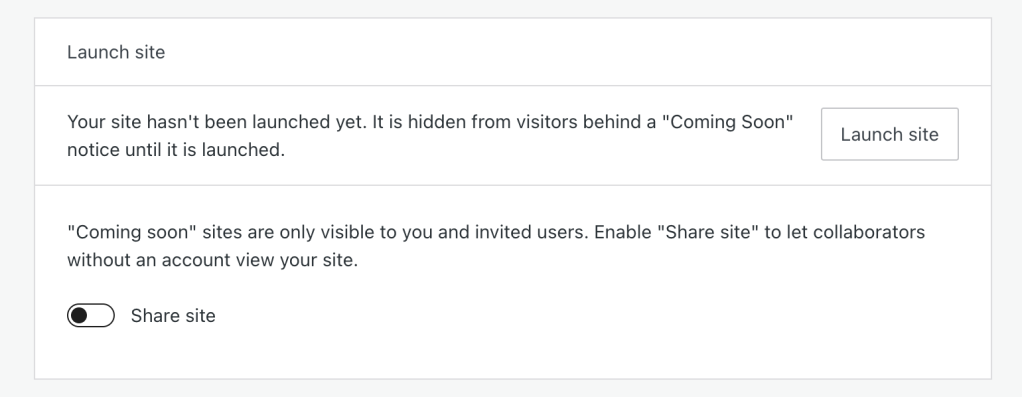
قبل بدء موقعك، يجب عليك التحقق من عنوان البريد الإلكتروني الذي استخدمته للتسجيل في حسابك. إذا لم تستلم رسالة تحقق عبر البريد الإلكتروني في علبة الوارد لديك، فتأكد من التحقق من مجلدات البريد المزعج والبريد العشوائي. يمكنك أيضًا إعادة إرسال البريد الإلكتروني الخاص بالتحقق من الإشعار الموجود أسفل الإعدادات ← عام.

بمجرد أن تتحقق من عنوان بريدك الإلكتروني، ستتمكن من إطلاق موقعك.
للوصول إلى خيارات خصوصية موقعك:
- تفضَّل بزيارة لوحة تحكم موقعك.
- على الجانب الأيسر، انتقل إلى الإعدادات ← عام.
- التمرير إلى الأسفل إلى قسم الخصوصية*
* لا تخلط هذا الأمر باستخدام الإعدادات ← الخصوصية على موقع يتضمن إضافات تم تمكينها، الذي يُستخدم لإنشاء سياسة الخصوصية.
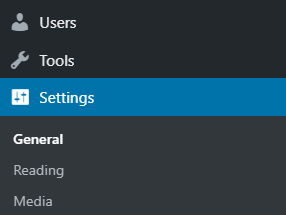
تبدو إعدادات الخصوصية على هذا النحو:
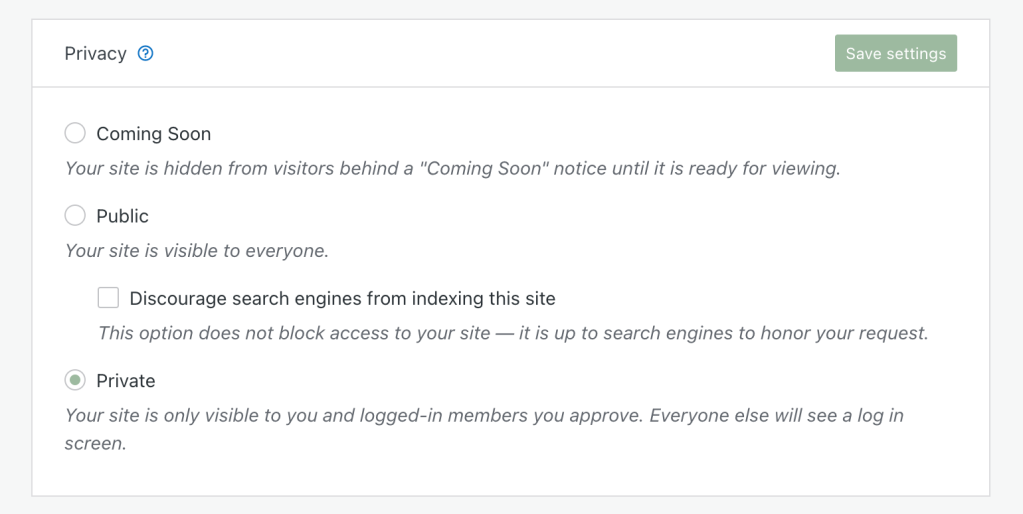
ترد الخيارات الثلاثة موضّحة في الأقسام الآتية:
لإتاحة الوقت أمامك لإنشاء موقعك قبل إطلاقه رسميًا، تعرض المواقع الجديدة صفحة تتوافر قريبًا بشكل افتراضي. سيرى الزوار الجدد صفحة منتقل إليها تتيح للأشخاص معرفة أنه جارٍ إنشاء موقع ما. لا داعي للقلق بشأن مشاهدة موقعك غير المكتمل قبل أن يصبح جاهزًا.
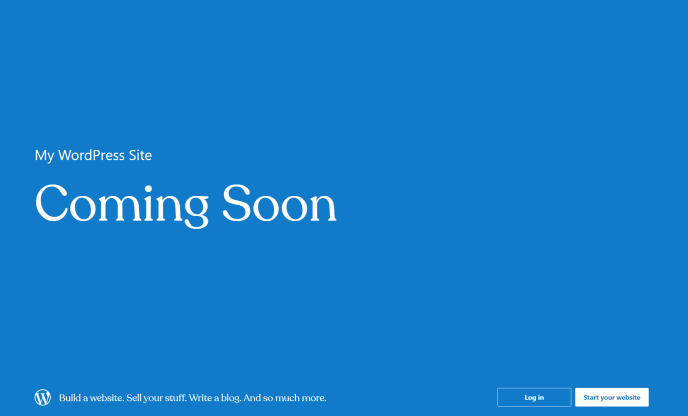
إذا كان لديك موقع يدعم الإضافات ولا ترى خيار “تتوافر قريبًا” في إعدادات الخصوصية، فتأكد من أن إضافة مجموعة أدوات التحرير في ووردبريس.كوم نشطة على موقعك. يمكنك أيضًا تثبيت أي إضافة “قيد الإنشاء” أو “الصيانة” لتصميم صفحة “تتوافر قريبًا” المخصصة لديك.
ينطبق هذا القسم من الدليل على المواقع المسجَّلة في خطة ووردبريس.كوم Creator و Entrepreneur. إذا كان موقعك يحتوي على إحدى خططنا القديمة، فإن هذه الميزة ستتوفّر على الخطة الاحترافية.
على الرغم من أن موقعك في وضع “يتوفر قريبًا”، فيمكنك إنشاء رابط معاينة فريد لموقعك على الويب، ما يسمح لفريقك أو عملائك بالوصول إلى الموقع الذي سيُطرح “قريبًا” من دون الحاجة إلى تسجيل الدخول. بهذه الطريقة، يمكنك عرض عملك قيد التقدم بسهولة والحصول على الملاحظات بينما تستمر في العمل على موقع الويب.
لإنشاء رابط المعاينة، اتبع الخطوات أدناه:
- تفضّل بزيارة لوحة التحكم لديك.
- على الجانب الأيسر، انتقل إلى الإعدادات ← عام.
- بالنسبة إلى موقع لم يتم إطلاقه حتى الآن، حدد موقع قسم بدء موقع.
- بالنسبة إلى الموقع الذي تم إطلاقه بالفعل، حدد موقع قسم الخصوصية وتأكد من أن الموقع في الوضع “قريبًا”.
- أنشئ الرابط من خلال النقر على زر التبديل “مشاركة الموقع”.
- انقر على زر نسخ لنسخ رابط المعاينة لمشاركته مع أي شخص تريده.

هذا هو الإعداد الذي تستخدمه معظم المواقع. يسمح للجميع بمشاهدة موقعك، ويتيح إدراج موقعك في نتائج محرك البحث ومواقع المحتوى الأخرى.
إذا كنتَ تريد أن يتمكن جميع الزائرين من البشر من رؤية موقعك لكنك لا تريد أن يظهر موقعك ضمن نتائج محركات البحث، مثل: غوغل، فإن هذا الخيار سيحظر معظم متتبعات الويب لمحركات البحث. حدد المربع الموجود بجوار “منع محركات البحث من فهرسة هذا الموقع” لإخفاء موقعك من محركات البحث. ومع ذلك، يرجى ملاحظة أن هذا الإعداد لا تلتزم به جميع محركات البحث.
حدِّد هذا الخيار لجعل موقعك خاصًا. إذا كنتَ ترغب في أن يتمكن أشخاص محددون من مشاهدته (وإضافة التعليقات في حالة تمكينهم من ذلك)، فسيتعين عليك دعوتهم.
بعد وضع علامة على موقعك على أنه خاص، سيرى الزائرون صفحة “موقع خاص” إذا لم يُسجِّلوا الدخول إلى حساب ووردبريس.كوم الذي أنشؤوه عندما قمت بدعوتهم:

إذا كنتَ ترغب في إضافة أشخاص إلى موقع خاص، فاتبع إرشادات الدعوة الواردة في هذه الصفحة. يجب أن يمتلك جميع المستخدمين الذين تمت إضافتهم إلى موقع خاص حسابًا على ووردبريس.كوم. يضمن تسجيل الدخول إلى حساب ووردبريس.كوم أن الأشخاص الذين اعتمدتهم فقط هم القادرون على عرض موقعك.
يمكن للزائر طلب الوصول إلى موقع خاص عن طريق النقر على رابط “طلب الوصول” عند محاولة زيارة موقع خاص في أثناء تسجيل الدخول إلى حسابه على ووردبريس.كوم. سيتلقى مالك الموقع تنبيهًا بأن الزائر يريد عرض الموقع، وسيرجع الأمر إلى مالك الموقع للموافقة على الطلب أو رفضه.
في المواقع التي تدعم الإضافات، يؤدي تعيين الموقع إلى “خاص” إلى تعطيل بعض الميزات لجعل موقعك خاصًا بالكامل من مصادر خارجية، ما قد يجعل الصور المصغَّرة للصور وبعض وظائف القوالب والإضافات تبدو معطَّلة.
يتم تعطيل ميزات Jetpack الآتية عندما يكون الموقع الذي يدعم الإضافة خاصًا:
- النشر تلقائيًا على شبكات التواصل الاجتماعي
- أزرار المشاركة
- تحليلات غوغل
- خرائط الموقع
- الإعلانات
- أدوات التحقق
- مسرِّع الموقع (شبكة توصيل المحتوى)
- التوزيع المحسن
- واجهة برمجة تطبيقات JSON
عرض الصور المصغرة للوسائط في صورة مربعات رمادية
عند تعيين موقع يدعم الإضافة على الوضع “خاص”، قد تظهر الصور المصغرة للصور في صورة مربعات رمادية في مكتبة الوسائط الخاصة بك وفي الموقع المباشر إذا سبق لك تمكين مسرع الموقع لتسريع الصور. لا تزال صورك موجودة، لكن سيتعين عليك التبديل إلى وضع “يتوافر قريبًا” أو “عام” لرؤية تحميل الوسائط بينما تستمر في إنشاء موقعك.
وظائف الإضافات والقوالب المحدودة
تعتمد بعض الإضافات والقوالب على إرسال المعلومات وتلقيها من الموارد الخارجية وإليها. يقوم الوضع “خاص” بتعطيل واجهة برمجة تطبيقات JSON، التي توقف الاتصال من الموارد الخارجية وإليها. قم بتبديل إعدادات الخصوصية إلى “يتوافر قريبًا” أو “عام” لتفادي هذا الأمر.
إذا كنت تواجه تعارضات مع وضع “خاص” على موقعك الذي يدعم الإضافة، فجرّب الخيارات الآتية للحفاظ على موقعك خاصًا في أثناء استخدام تلك الوحدات النمطية المطلوبة:
يتوافر قريبًا
يمكنك تعيين موقعك على وضع “يتوافر قريبًا” للتأكد من عمل جميع الميزات وتحميل الصور على النحو المتوقع.
إضافات وضع الصيانة
ستتيح لك إضافات وضع الصيانة المتنوعة تخصيص الصفحة المنتقل إليها من موقعك حسب رغبتك في أثناء إنشائها. لكي تستخدمها، يمكنك تعيين موقعك إلى وضع “عام” وتثبيت إضافة الصيانة وإعدادها.